Cum se instalează și se configurează corect Everest Forms Pro?
Publicat: 2022-05-23Dacă faceți upgrade la versiunea premium a Everest Forms, trebuie să aflați cum să instalați corect Everest Forms Pro.
Este destul de simplu; trebuie doar să instalați pluginul gratuit Everest Forms și să configurați Everest Forms Pro. Cu toate acestea, orice începător este obligat să se confunde cu pașii exacti.
Prin urmare, am pregătit un ghid pas cu pas pe care îl puteți urma pentru a instala corect Everest Forms Pro în WordPress. De asemenea, veți învăța cum să instalați oricare dintre suplimentele premium disponibile cu Everest Forms Pro.
Deci, asigurați-vă că citiți până la sfârșit. Să începem!
Când aveți nevoie de Everest Forms Pro?
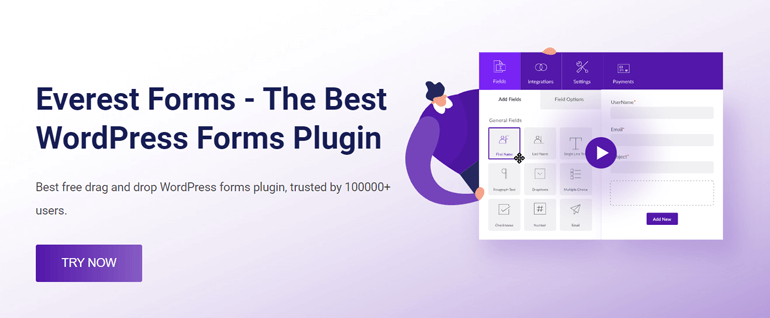
După cum știți deja, Everest Forms este un puternic generator de formulare care vine cu o interfață simplă de glisare și plasare. Versiunea sa gratuită vine deja cu mai mult decât suficiente funcții pentru a vă ajuta să creați formulare WordPress simple până la avansate. Cu toate acestea, ar putea exista cazuri în care va trebui să adăugați caracteristici specifice formularului dvs.
De exemplu, dacă designul formularului este prea simplu pentru gustul dvs., este posibil să doriți să personalizați stilul formularului, fonturile, chenarul etc.
Sau poate fi necesar să efectuați un sondaj asupra audienței dvs. cu ajutorul formularelor de sondaj, sondajelor și chestionarelor.
Pentru astfel de cazuri, Everest Forms oferă o gamă de suplimente premium concepute pentru a adăuga caracteristici specifice formularelor dvs. WordPress.
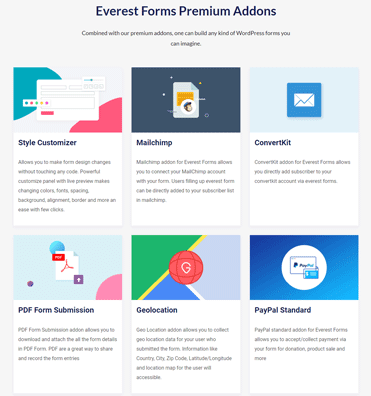
Prin urmare, puteți utiliza suplimentul Style Customizer pentru a personaliza stilul formularelor dvs. De asemenea, puteți folosi suplimentul Sondaj, Sondaje și Chestionare pentru a crea rapid sondaje care oferă rezultate precise.
Există un total de 23 de suplimente premium Everest Forms de acum, cu mai multe în dezvoltare.
- Personalizator de stil
- Mailchimp
- ConvertKit
- Trimitere formular PDF
- Geolocalizare
- Standard Paypal
- Logica condiționată
- Forme cu mai multe părți
- Sondaj, Sondaje și Test
- Dunga
- Zapier
- Înregistrare utilizator
- Postează trimiteri
- Captcha
- MailerLite
- ActiveCampaign
- Foi de calcul Google
- Șabloane de e-mail
- Monitor campanie
- Salveaza si continua
- Câmpuri repetitoare
- Calcule
Veți putea accesa toate aceste suplimente în funcție de planul premium pe care l-ați achiziționat de la Everest Forms.
Și odată activate pe site-ul dvs., le puteți utiliza pentru a vă personaliza formularele și șabloanele de e-mail, pentru a vă conecta formularele la instrumente de marketing prin e-mail, pentru a securiza formulare cu CAPTCHA etc.
Cel mai bun lucru este că obțineți șabloane de formulare premium, gata făcute, pentru diversele dvs. nevoi. În acest fel, nu va trebui să începeți să construiți forme de la zero.
Prin urmare, pentru a beneficia de toate aceste beneficii, vă sugerăm să faceți upgrade la Everest Forms Pro.
Vă vom arăta cum să configurați Everest Forms Pro pentru site-ul dvs. WordPress într-un ghid detaliat de mai jos. Deci, continuă să citești!
Cum se instalează și se configurează Everest Forms Pro?
Instalarea și configurarea Everest Forms Pro este mai ușor decât vă puteți imagina. Doar urmați pașii pe care i-am explicat mai jos și ar trebui să puteți face să rulați Everest Forms Pro pe site-ul dvs. în cel mai scurt timp!
1. Instalați și activați pluginul gratuit Everest Forms
Înainte de a începe, este important să rețineți că Everest Forms Pro acționează ca o extensie a pluginului gratuit Everest Forms.
Deci, mai întâi va trebui să instalați și să activați versiunea gratuită a pluginului. Abia atunci vei putea configura versiunea premium.
De aceea, vom trece pe scurt peste pașii de instalare a pluginului gratuit Everest Forms.
Începeți prin a vă conecta la tabloul de bord administrativ al site-ului dvs. WordPress. Aici, găsiți pagina Adăugați nou sub Plugins .
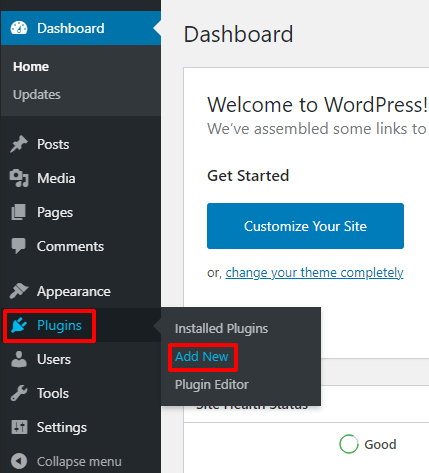
Apoi, tastați „Everest Forms” în bara de căutare și apăsați Enter. Când rezultatele căutării afișează pluginul, faceți clic pe butonul Instalați acum .
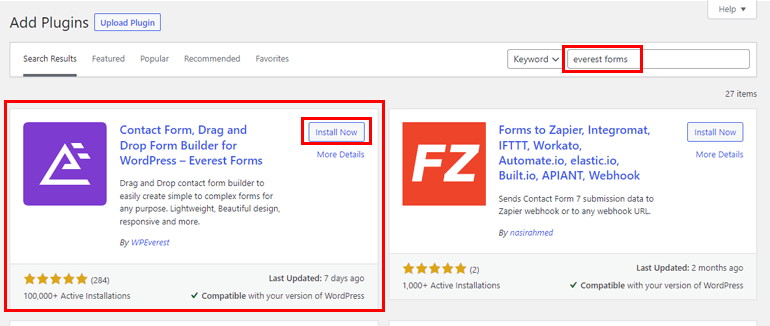
Imediat după finalizarea instalării, apăsați butonul Activare .
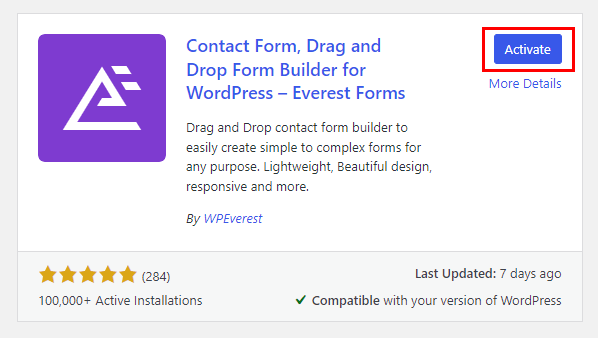
Și la fel de repede, ați instalat și activat pluginul de bază Everest Forms pe site-ul dvs.
2. Descărcați și instalați fișierul Everest Forms Pro
Cu pluginul de bază de pe site-ul dvs., acum puteți instala Everest Forms Pro deasupra acestuia. Dar mai întâi, asigurați-vă că ați achiziționat un plan premium pentru Everest Forms.
Pentru asta, accesați pagina oficială de prețuri și alegeți planul potrivit pentru dvs. De asemenea, țineți cont de suplimentele disponibile în cadrul fiecărui plan.
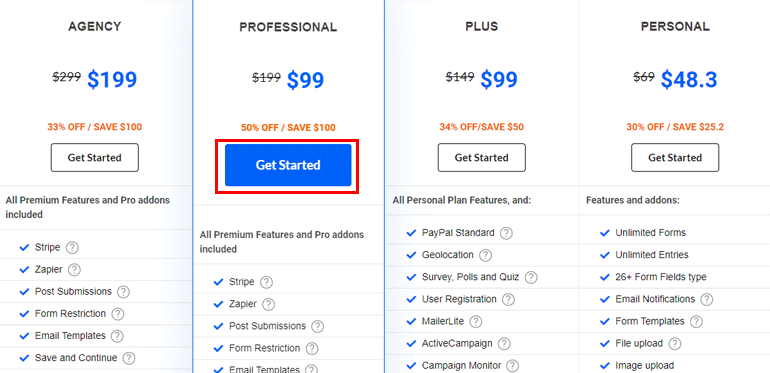
Faceți clic pe butonul Începeți după ce v-ați decis asupra unui plan. Acum, parcurgeți pașii introducând detaliile necesare și achiziționați planul.
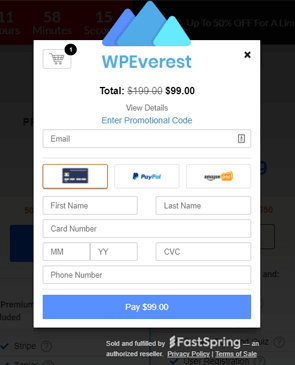
Veți primi linkul pentru a vă conecta la tabloul de bord WPEverest la adresa de e-mail pe care ați furnizat-o în timpul achiziției.

Urmați linkul și accesați tabloul de bord WPEverest. Aici, găsiți Everest Forms Pro în fila Descărcări . Apoi, apăsați butonul Descărcare pentru a descărca fișierul plugin Everest Forms premium.
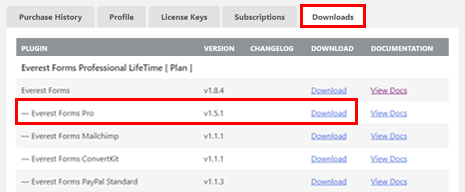
Acesta ar trebui să descarce fișierul ZIP și să-l salveze pe dispozitivul local.
După aceea, reveniți la tabloul de bord WordPress și deschideți Plugin-uri >> Adăugați nou .
Acum, faceți clic pe butonul Încărcați pluginul din partea de sus și încărcați fișierul pe care tocmai l-ați descărcat. Apoi, faceți clic pe butonul Instalați acum .
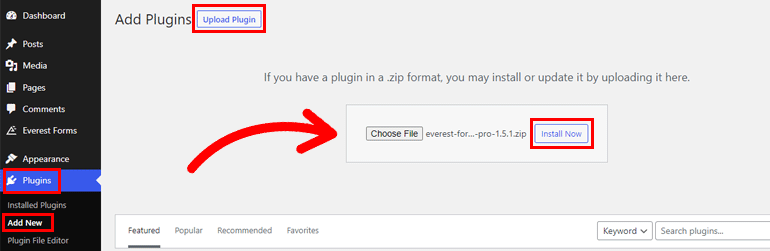
Apoi, finalizați instalarea apăsând pe Activare plugin .
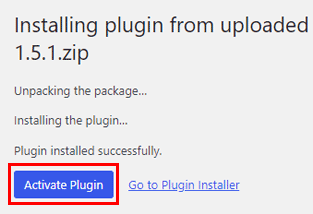
Dacă ați parcurs corect pașii de mai sus, pagina dvs. de pluginuri ar trebui să arate pluginurile Everest Forms și Everest Forms Pro .
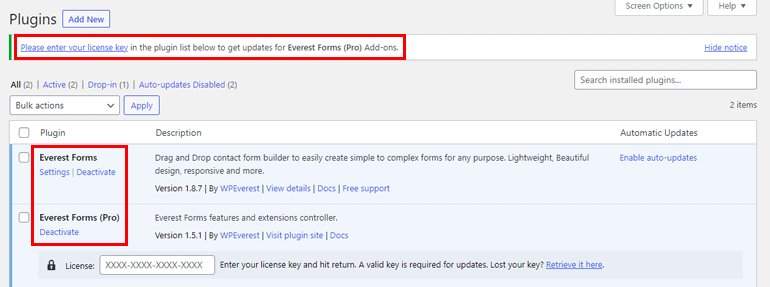
De asemenea, veți vedea o notificare care vă cere să introduceți cheia de licență pentru Everest Forms Pro. Puteți găsi această cheie în tabloul de bord WPEverest din fila Chei de licență .
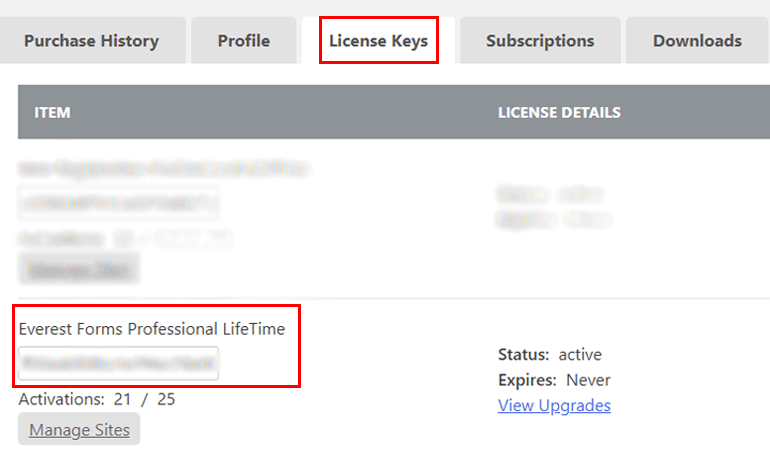
Pur și simplu copiați cheia și inserați-o în câmpul de sub Everest Forms Pro , apoi apăsați tasta Retur.
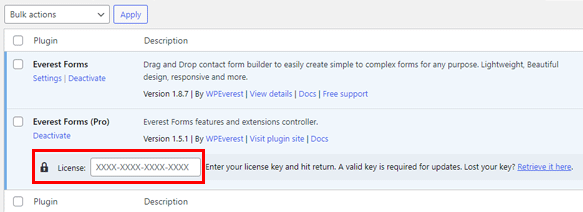
Aceasta va activa licența pentru achiziția dvs. premium și vă va permite să primiți actualizări automate pentru toate suplimentele premium.
3. Începeți să construiți formulare cu pluginul
Cu atât pluginurile de bază, cât și cele premium instalate și activate pe site-ul dvs., puteți începe să construiți orice tip de formular WordPress doriți.
Formulare de contact, formulare de cerere de angajare, formulare de donație, formulare de programare medicală, formulare de sondaj, formulare de cerere de concediu; numele tu!
Pur și simplu urmați tutorialele cuprinzătoare disponibile pe blogul nostru și implementați pașii corespunzători pentru a crea rapid tipul de formular de care aveți nevoie.
Cum se instalează un supliment Premium Everest Forms?
După cum am menționat anterior, versiunea premium a Everest Forms permite accesul la 23 de suplimente valoroase, în funcție de planul pe care l-ați achiziționat. Și dacă doriți să le utilizați, trebuie să învățați și cum să le configurați.
Deci, permiteți-ne să vă oferim un scurt ghid pentru a instala un supliment premium deasupra Everest Forms Pro.
Vom folosi suplimentul Formulare cu mai multe părți din ghidul de mai jos pentru a demonstra procesul. Cu ajutorul suplimentului, puteți împărți formularele lungi în mai multe pagini pentru a crea formulare WordPress ușor de utilizat.
Dar nu te confunda! Procesul de instalare și activare este același pentru orice alt supliment. Deci sa începem!
1. Descărcați și instalați suplimentul Everest Forms Multi Part Forms
Mai întâi, navigați la Everest Forms >> Suplimente în tabloul de bord WordPress. Aici, puteți vedea toate suplimentele premium disponibile în Everest Forms.
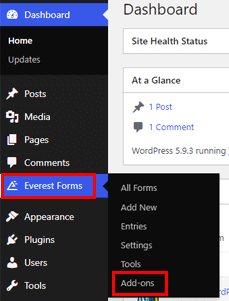
Acum, găsiți suplimentul pe care doriți să îl instalați, adică Multi Part Forms . Apoi, faceți clic pe butonul Instalare supliment și Activați suplimentul consecutiv.
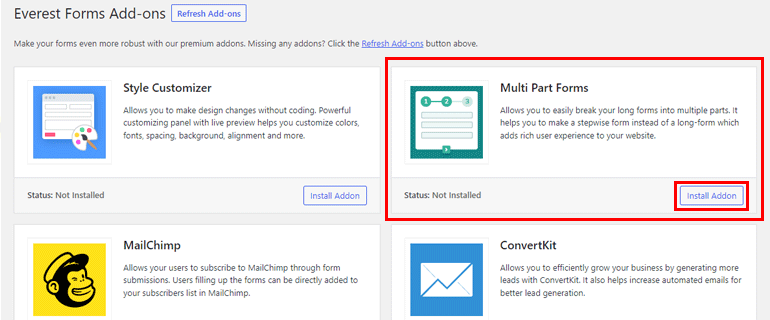
Alternativ, puteți descărca fișierul de completare Multi Part din secțiunea Descărcări a tabloului de bord WPEverest.
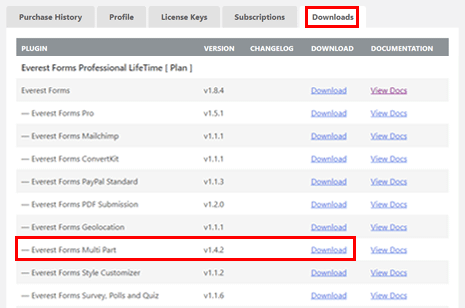
Apoi, încărcați pluginul din Plugins >> Adăugați nou >> Încărcați pluginul și apăsați Instalați acum .
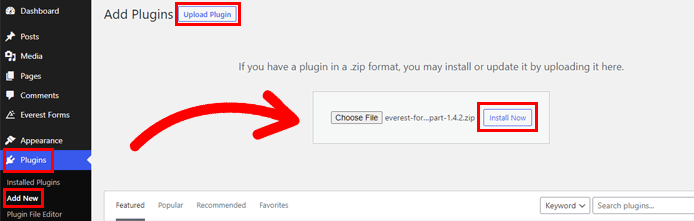
Indiferent de metoda pe care o alegeți, asigurați-vă că finalizați procesul de instalare activând suplimentul.
Deci, acum sunteți gata să utilizați Everest Forms Pro și suplimentul Multi Part Forms.
2. Creați formulare cu mai mulți pași cu programul de completare
După cum sugerează și numele, extensia Multi Part Forms vă permite să împărțiți un formular WordPress în mai multe părți. Acest lucru împiedică formularele să devină prea lungi și aglomerate.
Luați un formular de comandă, de exemplu. Puteți separa informațiile personale ale utilizatorului, detaliile de plată și detaliile de livrare în 3 părți. Astfel, formularul dumneavoastră de comandă arată scurt, curat și organizat.
Suplimentul Multi Part Forms din Everest Forms Pro vă ajută să creați astfel de formulare ușor de utilizat în câteva clicuri.
Intrigat? Am abordat subiectul creării de formulare cu mai mulți pași în Everest Forms folosind suplimentul Multi Part Forms într-un blog separat. Parcurge-l o dată dacă ești interesat să afli mai multe despre el!
Încheierea!
Pentru a rezuma, versiunea gratuită a Everest Forms este mai mult decât suficientă pentru a vă ajuta să creați formulare WordPress simple până la avansate. Cu toate acestea, Everest Forms Pro duce experiența de creare a formelor la următorul nivel.
Versiunea premium vine cu funcții suplimentare și suplimente premium care răspund nevoilor specifice ale utilizatorilor WordPress.
Este instrumentul perfect pentru oricine trebuie să blocheze spam-ul formularelor WordPress, să primească plăți prin formulare, să salveze trimiterile de formulare în format PDF și multe altele.
Așadar, dacă doriți Everest Forms Pro pentru site-ul dvs., puteți urma ghidul pe care l-am furnizat mai sus pentru a instala Everest Forms Pro și a utiliza instrumentul fără nicio bătaie de cap.
Citiți mai multe despre subiecte legate de WordPress pe blogul nostru! Ne puteți urmări și pe Twitter și Facebook pentru a rămâne la curent.
